Cara Memperbaiki Peluncur Epic Games Tidak Berfungsi (Panduan)
Diterbitkan: 2023-06-14Apakah Peluncur Epic Games Sekarang Berfungsi? Jangan panik. Anda bukan satu-satunya yang mengalami masalah ini, meskipun faktanya cukup mengganggu. Laporan terbaru menunjukkan bahwa ribuan gamer mengalami kesulitan yang sama. Syukurlah potensi masalah yang mengarah ke masalah memiliki solusi yang mudah dan cepat. Panduan berikut menjelaskan metode langkah demi langkah untuk memecahkan masalah Epic Games Launcher di perangkat Windows Anda.
Metode untuk Memperbaiki Peluncur Epic Games Tidak Berfungsi Windows 11, 10
Berikut ini adalah daftar solusi potensial, yang semuanya telah terbukti berhasil menyelesaikan masalah peluncur Epic Games yang tidak berfungsi untuk pemain lain. Tidak perlu menerapkan semua metode, cukup turunkan daftar solusi sampai kesalahan teratasi.
Metode 1: Luncurkan Peluncur Epic Games melalui Mulai
Jika Anda mencoba membuka Peluncur Epic Games dengan mengeklik ikon pintasan yang ada di desktop tetapi tidak berhasil, Anda dapat mencoba dan meluncurkannya melalui Menu Mulai di bilah tugas komputer Anda.
Untuk mengatasi Epic Games Launcher tidak berfungsi kesalahan Windows 10 melalui ini, ikuti langkah-langkah yang mendasarinya.
Langkah 1: Tekan tombol Windows di keyboard Anda, lalu masukkan Epic Games Launcher ke dalam kotak pencarian yang muncul.
Langkah 2: Untuk mulai menggunakan Epic Games Launcher, pilih dari daftar hasil pencarian dan klik "Jalankan".
Periksa untuk melihat apakah Anda dapat memulai perangkat lunak. Jika demikian, Anda perlu menghapus pintasan yang ada di desktop. Dan tambahkan pintasan baru dengan bantuan file sumber.
Jika Anda masih khawatir dan peluncur game Epic tidak berfungsi, pindah ke metode berikutnya.
Baca Juga: Cara Memperbaiki Masalah Layar Hitam Peluncur Epic Games
Metode 2: Tutup Peluncur Game Epik Dari Pengelola Tugas
Periksa untuk memverifikasi bahwa peluncur Epic Games belum aktif di latar belakang. Dalam kasus seperti itu, jika Anda mencoba menjalankan program dengan menggunakan pintasan Epic Launcher di desktop, tidak akan terjadi apa-apa.
Oleh karena itu, Anda harus menggunakan Pengelola Tugas terlebih dahulu untuk menghentikan semua proses yang terkait dengan Peluncur Epic Games. Untuk melakukannya terapkan langkah-langkah berikut
Langkah 1: Untuk meluncurkan Task Manager , tekan tombol Control, tombol Shift, dan tombol Escape pada keyboard secara bersamaan.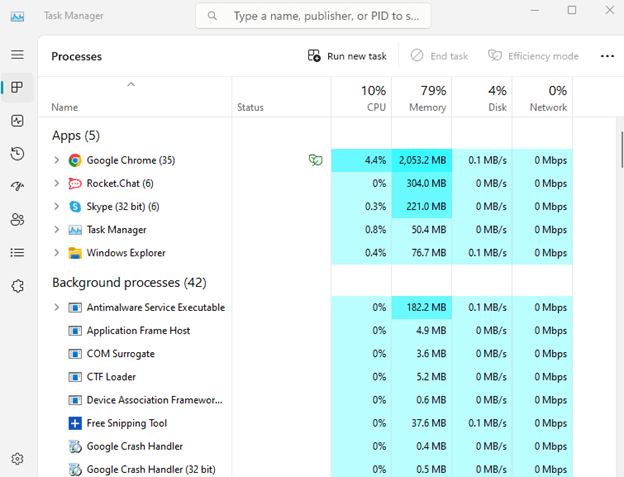
Langkah 2: Di Task Manager, temukan aplikasi EpicGamesLauncher, lalu klik tombol Akhiri tugas . 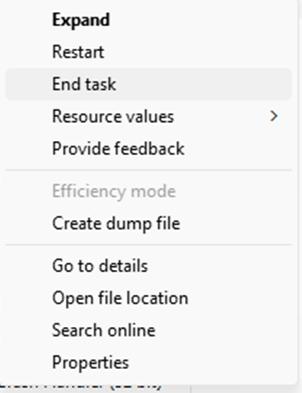
Langkah 3: Luncurkan Peluncur Epic Games dan periksa untuk melihat apakah masalah masih berlanjut.
Jika metode ini terbukti tidak membantu dalam memperbaiki peluncur game Epic yang tidak berfungsi, lanjutkan ke solusi berikutnya.
Metode 3: Perbarui Pengaturan Tampilan Anda
Jika Peluncur Epic Games tidak berfungsi masih ada, Anda harus memeriksa pengaturan untuk tampilan Anda.
Ini adalah bagaimana Anda dapat menyesuaikan pengaturan Tampilan pada perangkat Anda
Langkah 1: Di desktop, klik kanan di ruang kosong dan pilih Pengaturan tampilan dari menu konteks.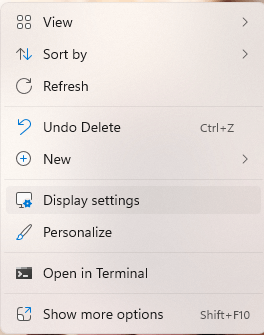
Langkah 2: Di sini cari opsi berjudul " Skala dan Tata Letak " pastikan nilainya disetel 100%.Perbarui ke 100% jika tidak. 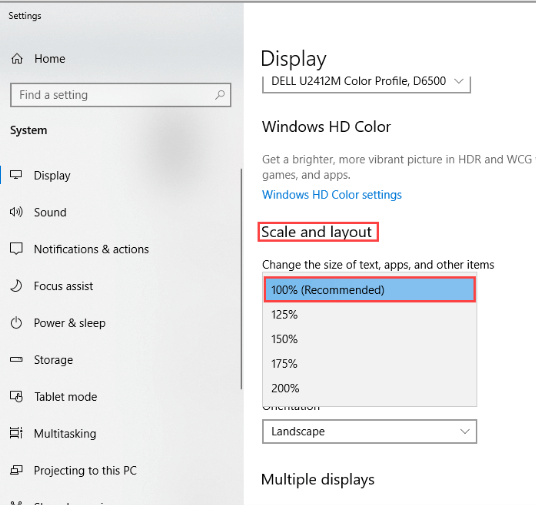
Langkah 3: Mulai ulang Peluncur Epic Games dan periksa apakah masalahnya masih ada.
Jika Anda tidak dapat menyelesaikan masalah peluncur game Epik yang tidak berfungsi dengan solusi di atas, Anda harus mempertimbangkan untuk memperbarui driver grafis sistem Anda.
Metode 4: Perbarui Driver Grafik
Masalah game utama termasuk peluncur game Epic yang tidak berfungsi dapat muncul jika driver grafis sudah usang. Unduh driver grafis terbaru secara manual dari situs web resmi pabrikan. Namun, metode ini membutuhkan keterampilan dan waktu. Dan karenanya bukan pilihan yang layak untuk pemula.
Perbarui Driver Grafik Secara Otomatis:
Pembaru driver bit adalah salah satu alat pembaru driver otomatis terbaik yang dapat memperbarui semua driver sistem Anda dengan satu klik. Semua pembaruan driver ini bersertifikat WHQL dan 100% andal. Selain itu, ini juga memungkinkan pengguna untuk menjadwalkan unduhan.
Dengan versi Pro, Anda dapat membuka kunci fitur tambahan seperti unduhan sekali klik, dukungan pelanggan 24*7, Pencadangan & Pemulihan, dan jaminan uang kembali lengkap hingga 60 hari.
Langkah Update Driver Grafik Secara Otomatis melalui Bit Driver Updater
Langkah 1: Unduh Bit Driver Updater dan instal dengan menerapkan langkah-langkah di layar.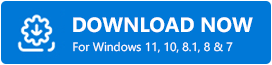
Langkah 2: Luncurkan perangkat lunak setelah diinstal, dan mulai pencarian driver usang dengan menggunakan opsi Scan Drivers .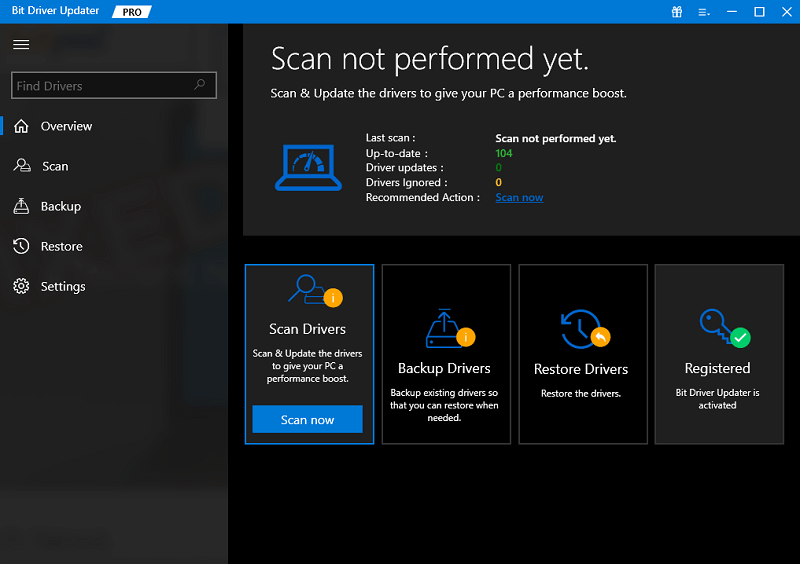

Langkah 3: Saat daftar driver yang kedaluwarsa ditampilkan, gulir ke ujung dan klik opsi Perbarui Semua .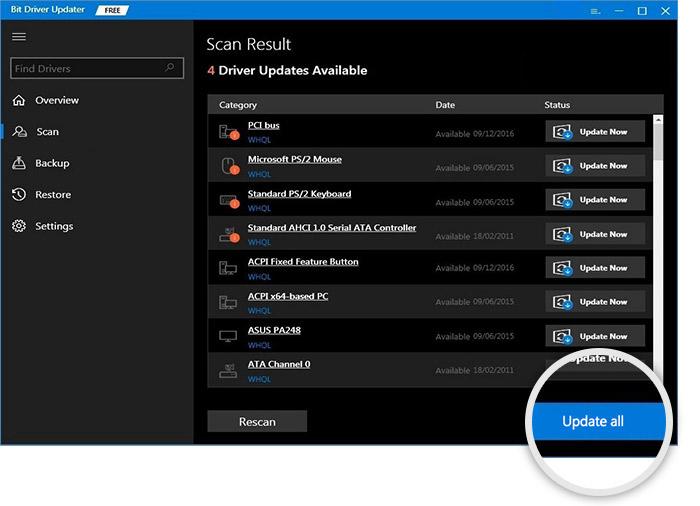
Catatan: Fitur ini hanya tersedia dengan versi Pro.Untuk pengguna dengan versi gratis dari perangkat lunak, satu pembaruan driver dapat diunduh sekaligus.
Instal driver pembaruan dan Mulai ulang untuk menerapkannya di perangkat Anda. Sekarang periksa apakah driver yang diperbarui dapat memperbaiki Peluncur Epic Games tidak berfungsi.
Jika masalah terus berlanjut, lanjutkan ke alternatif berikutnya.
Baca Juga: Valorant Tidak Meluncur di PC Error [DIPERBAIKI]
Metode 5: Nonaktifkan Antivirus
Mungkin juga program antivirus yang diinstal pada PC Anda berperan dalam menyebabkan peluncur game Epic tidak berfungsi Windows 11 masalah. Karena perangkat lunak antivirus adalah perangkat lunak pihak ketiga yang diinstal pada perangkat Anda, perangkat lunak ini mengintegrasikan dirinya sangat dalam ke dalam sistem Anda, mungkin dapat menyebabkan kegagalan fungsi.
Saat Anda menggunakan Epic Games Launcher untuk memainkan game, aplikasi menggunakan penyimpanan, CPU, memori, dan sumber daya lainnya dalam jumlah yang signifikan. Ini dapat berakhir dengan risiko keamanan yang cukup besar. Untuk mengubah masalah ini, buat pengecualian untuk Peluncur Epic Games di dalam perangkat lunak antivirus Anda dengan melakukannya.
Namun, solusi berikut dapat dicoba jika peluncur game epik tidak berfungsi dengan baik.
Metode 6: Perbaiki Peluncur Game Epik
Metode pemecahan masalah peluncur Epic Games selanjutnya adalah memperbaikinya. Untuk metode ini buka Control Panel dan coba perbaiki Epic Games Launcher. Dan kemudian terapkan set instruksi berikut:
Langkah 1: Untuk masuk ke dialog Run, gunakan tombol Windows + Rsecara bersamaan di keyboard Anda. Ini akan memunculkan kotak Jalankan.
Langkah 2: Luncurkan jendela Program dan Fitur, dan tekan Enter setelah mengetik appwiz.cplke dalam kotak pencarian. 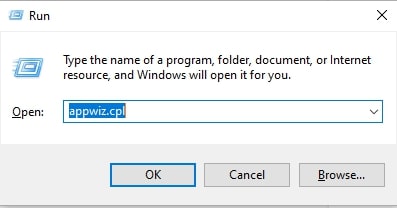
Langkah 3: Pilih "Perbaikan" dari menu konteks setelah mengklik kanan Peluncur Epic Games.
Langkah 4: Jalankan Peluncur Epic Games sekali lagi ketika Windows telah menyelesaikan prosedur perbaikan.
Coba buka menggunakan Epic Games Launcher dan lihat apakah berhasil. Jika tidak berhasil, Anda mungkin harus melanjutkan ke perbaikan berikutnya.
Metode 7: Ubah Properti Peluncur Epic Games
Mengubah Pengaturan Game dari Epic Games Launcher, seperti yang dikatakan sejumlah gamer, tampaknya menjadi solusi dari masalah ini.
Prosedur berikut dapat diikuti untuk mengatasi masalah ini:
Langkah 1: Di desktop komputer Anda, temukan pintasan Epic Games Launcher, klik kanan padanya, dan pilih opsi Properties.
Langkah 2: Cari bidang Target: di tab Pintasan jendela.Sertakan " -OpenGL " di bagian paling akhir bidang jalur. 
Langkah 3: Setelah itu, Anda harus mengklik OK untuk mempertahankan penyesuaian.
Langkah 4: Mulai ulang Peluncur Epic Games dan periksa untuk melihat apakah masalah telah diperbaiki.
Jika peluncur game Epic tidak berfungsi, coba solusi berikut.
Metode 8: Instal ulang Peluncur Epic Games
Jika solusi di atas terbukti tidak membantu, Anda memiliki opsi untuk menginstal ulang peluncur Epic Games. Anda dipersilakan untuk melanjutkan dengan cara berikut:
Langkah 1: Untuk masuk ke dialog Run, tekan Windows dan R secara bersamaan di keyboard Anda.Ini akan memunculkan menu perintah Jalankan.
Langkah 2: Buka jendela Program dan Fitur, dan tekan Enter setelah mengetikkan perintah appwiz.cplke dalam kotak pencarian. 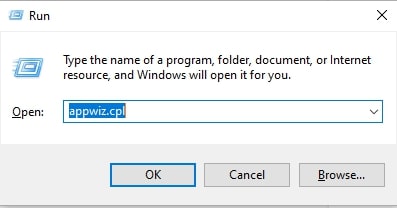
Langkah 3: Pilih "Uninstall"dari menu konteks setelah mengklik kanan pada Peluncur Epic Games.
Langkah 4: Restart komputer Anda untuk memperbaiki masalah.
Langkah 5: Untuk menginstal perangkat lunak di komputer Anda, gunakan tautan Epic Games Store berikut
Setelah Anda menginstal ulang Epic Games Launcher, program akan diluncurkan secara otomatis.
Baca Juga: Cara Memperbaiki Red Dead Redemption 2 Tidak Akan Diluncurkan
Pertanyaan yang Sering Diajukan (FAQ):
Gunakan bagian berikut untuk mendapatkan jawaban atas pertanyaan paling umum terkait peluncur game Epic yang tidak berfungsi.
Q.1 Apakah server Epic Games down?
Jwb. Untuk memeriksa apakah server Epic Games sedang down, Anda harus mengunjungi situs resminya. Semua pembaruan diperbarui secara berkala di situs web untuk menghindari ketidaknyamanan besar bagi pengguna. Jika server game sedang down, gamer mungkin menghadapi masalah saat memuat, atau menampilkan.
Q.2 Bagaimana cara mengatur ulang peluncur epik saya?
Untuk mengatur ulang peluncur Epic, terapkan langkah-langkah berikut:
- Di baki sistem Anda, klik kanan pada peluncur game Epik dan tutup.
- Hapus argumen yang diterapkan pada Peluncur dari baris Perintah.
- Terapkan pembaruan dan luncurkan Peluncur Epik lagi.
- Pembaruan yang tertunda pada Peluncur Epik akan dipasang secara otomatis.
Q.3 Mengapa peluncur game Epic mogok?
Jika peluncur game Epic Anda sering mogok, driver grafis Anda mungkin memiliki pembaruan yang tertunda. Driver yang ketinggalan zaman dapat menghambat komunikasi antara sistem operasi dan launcher. Oleh karena itu, unduh pembaruan driver terbaru dari situs web resmi atau cukup gunakan alat otomatis Bit Driver Updater.
Q.4 Mengapa peluncur Epic Games tidak berfungsi?
Mungkin ada beberapa alasan di balik peluncur game Epic tidak berfungsi. Tetapi ini dapat dengan mudah diperbaiki dengan menggunakan solusi yang disebutkan di atas dalam artikel. Pastikan driver Grafik terbaru untuk menghindari gangguan.
Peluncur Epic Games Tidak Berfungsi: TETAP
Kami sangat berharap salah satu solusi ini dapat membantu Anda menyelesaikan peluncur game Epic yang tidak berfungsi Windows 10 atau 11 masalah. Pastikan Anda memperbarui driver Grafik secara berkala untuk menghindari masalah permainan. Untuk membuat pembaruan driver sistem mudah dan cepat, gunakan alat Bit Driver Updater.
Jika kesalahan tetap ada atau Anda masih menghadapi masalah apa pun, jangan ragu untuk menghubungi kami di bagian komentar. Namun, untuk panduan lebih lanjut dan pembaruan teknologi, berlangganan blog kami.
